没有3D加速导致电脑黑屏的解决方法是什么?
41
2025-04-01
当您遇到9英寸平板电脑黑屏无法显示的情况时,可能会感到非常焦急,毕竟这台设备在日常生活中扮演了重要的角色。不要担心,本篇文章将为您提供一份全面的故障诊断与解决指南,帮助您通过一系列步骤尝试恢复平板的正常功能。请注意,不同品牌的平板电脑可能会有不同的解决方案,以下步骤为通用方法,对于大多数9英寸平板电脑应该适用。
在开始深入检查之前,首先应确保硬件连接是否正确。
1.检查电源适配器和线缆:确认电源适配器与平板电脑连接紧密,且电源线没有损坏。
2.检查充电状态:连接电源适配器后,观察是否有充电指示灯亮起或有充电图标显示在屏幕上。
3.尝试更换电源适配器:有时问题可能出在电源适配器上,尝试使用其他已知功能正常的适配器进行测试。
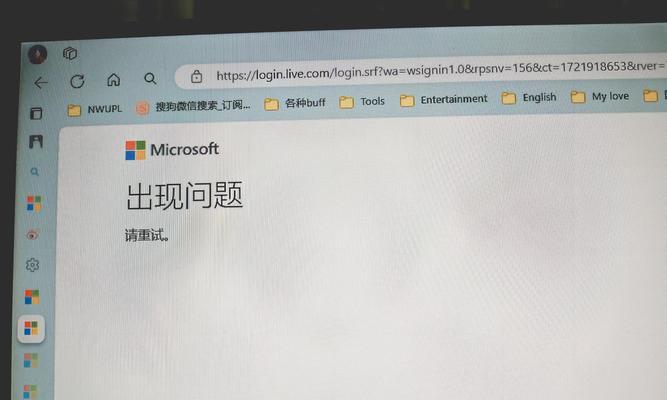
如果硬件连接无误,接下来应该从软件方面入手排查问题。
1.强制重启平板电脑
对于大多数平板电脑,可通过以下步骤尝试强制重启:
1.长按电源键:通常需要持续按住电源键8-10秒。
2.观察反应:在松开电源键后,查看设备是否能够启动或有任何显示。
2.安全模式启动
若平板电脑能够重启,可以尝试进入安全模式以排除第三方应用导致的黑屏问题:
1.强制关机:将平板关机。
2.在关机状态下长按特定按键(具体按键依品牌而异,通常为音量键加电源键)直至设备启动进入安全模式。
3.恢复出厂设置
如果以上步骤都无法解决问题,则可能需要恢复平板电脑至出厂设置:
1.备份数据:在执行此步骤前,请确保备份您的重要数据。
2.进入系统设置:找到设置菜单中的“系统”或“备份和重置”。
3.选择恢复出厂设置:按照提示进行操作,确保已经移除了所有的外接设备如SD卡等。

如果平板电脑在排除了软件问题后仍然黑屏,则可能是硬件故障。
1.屏幕损坏:如果设备遭受过摔落或其他物理损伤,可能导致屏幕损坏。
2.内部元件故障:主板、显示接口等内部元件的损坏也可能导致黑屏。
在没有专业工具和技能的情况下,不建议自行拆解检查硬件问题。此时,建议联系设备制造商的官方维修中心或有资质的维修服务商进行进一步诊断和维修。
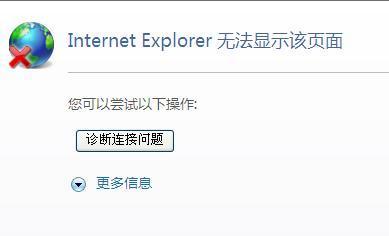
为减少未来发生黑屏的几率,以下是一些预防措施和日常维护的建议:
定期清理平板电脑:保持设备清洁,避免灰尘积累。
正确操作使用:避免不当的使用习惯,例如在极端温度下使用平板。
及时更新软件:确保操作系统和应用程序都更新到最新版本。
避免过充和过度放电:合理控制充电习惯,避免电池长时间处于极端状态。
9英寸平板电脑黑屏无法显示的问题,虽然让人困扰,但通过上述的排查和解决方案,大多数情况下的问题都能得到妥善处理。如果尝试了所有方法之后问题仍然存在,建议寻求专业人员的帮助。在日常使用中,保持良好的使用和维护习惯,可以有效地预防此类问题的发生。通过以上内容,希望您能顺利解决您的问题,恢复平板电脑的正常使用。
版权声明:本文内容由互联网用户自发贡献,该文观点仅代表作者本人。本站仅提供信息存储空间服务,不拥有所有权,不承担相关法律责任。如发现本站有涉嫌抄袭侵权/违法违规的内容, 请发送邮件至 3561739510@qq.com 举报,一经查实,本站将立刻删除。